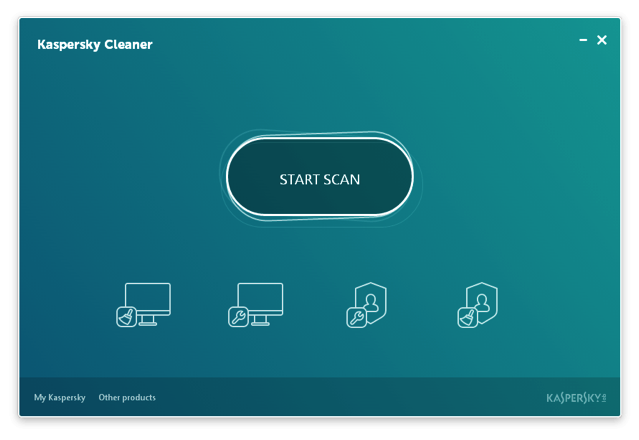
大家對卡巴斯基(Kaspersky)一定不陌生,但你或許不知道,除了研發防毒軟體,它還提供許多好用的免費安全工具和應用程式,其中有一款 Kaspersky Cleaner 垃圾檔案清理工具近期剛釋出測試版,這款工具跟大名鼎鼎的 CCleaner 功能類似,能有效清理電腦中用不到且佔容量的垃圾檔案,無論你是否使用卡巴斯基防毒軟體,我都建議可以下載下來使用,由大公司研發的產品在穩定及安全方面應該是有目共睹。
Kaspersky Cleaner 目前僅推出 Windows 版,主要功能包括四大項目:系統清理、重置系統設定、隱私瀏覽和清除活動紀錄,操作上非常簡單無痛,只要點選掃描,就能依照軟體本身的預設值來進行系統偵測,並顯示掃描結果,最後再按下修復按鈕,就可快速將這些系統問題安全修復。
簡單來說,Kaspersky Cleaner 主要是能夠清除系統內的暫存檔(Temporary files)、垃圾檔案(Junk files)以及一些紀錄等等,確保電腦更乾淨,使用起來也更順暢,提高系統運作效率,相較於 CCleaner 來說,Kaspersky Cleaner 更側重於隱私部分。
軟體資訊
軟體名稱:Kaspersky Cleaner
軟體語系:英文
作業系統:Windows
官方網站:https://free.kaspersky.com/
下載鏈結:從官方網站下載(如下載鏈結無法使用,請回官方網站下載)
使用教學
STEP 1
下載 Kaspersky Cleaner 後,點選「Install」會開始下載相關安裝程式,務必保持網路連線,在寫這篇文章的時候暫時還未提供中文介面,不過從軟體內可找到已經有英文、德文和俄文等四種語言。
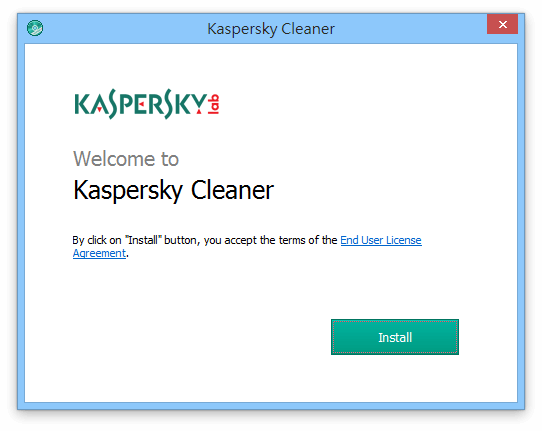
STEP 2
開啟 Kaspersky Cleaner 後,從下方四個圖示可知道它的主要功能及偵測項目,最簡單的用法是直接點選「Start Scan」讓它使用預設值來進行系統掃描。
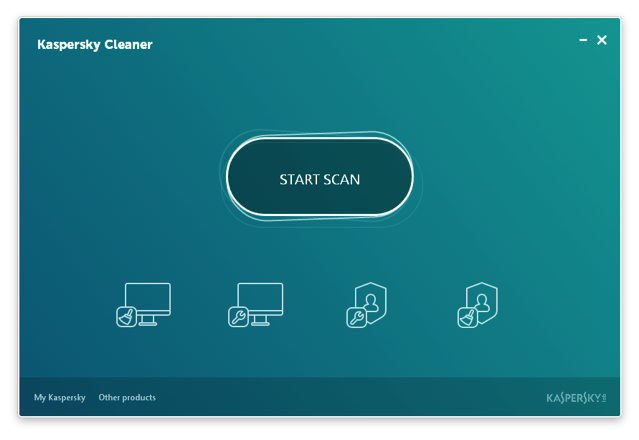
STEP 3
掃描中也會同時顯示找到的問題。前面有提到,Kaspersky Cleaner 可偵測的四大主要項目包括:系統清理、重置系統設定、隱私瀏覽和清除活動紀錄。
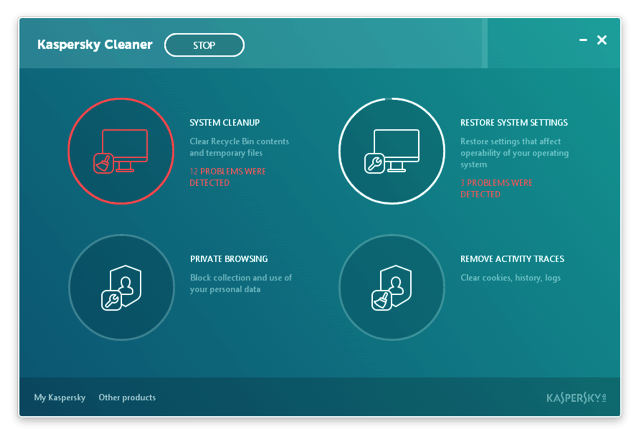
STPE 4
掃描完成,Kaspersky Cleaner 會顯示偵測到的問題總數。點選右邊的「Fix」綠色按鈕就能一鍵修復系統問題。
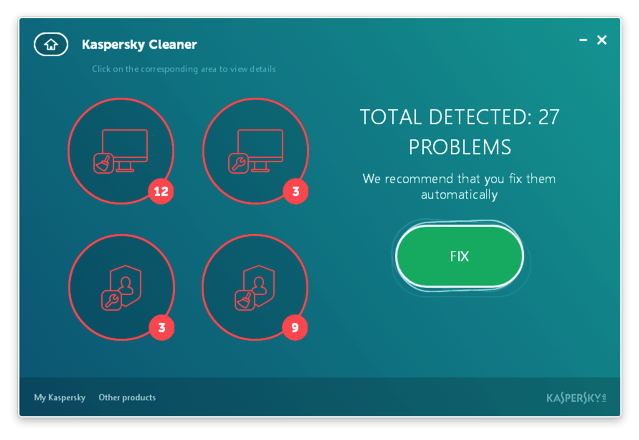
個別點選每個項目,Kaspersky Cleaner 會列出問題,例如在系統清理方面,會自動刪除暫存資料夾內的檔案、錯誤紀錄,以及一些暫存的系統資料夾等等。
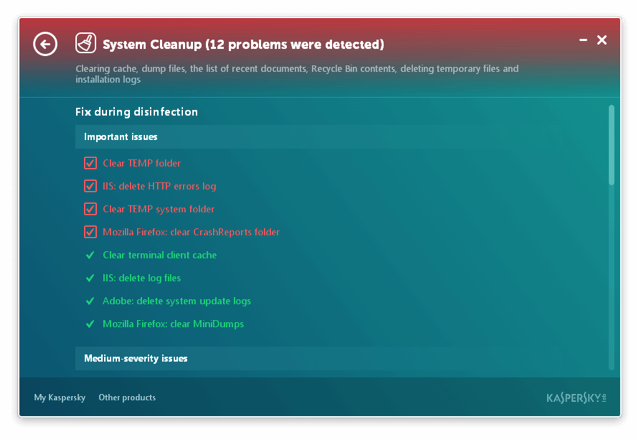
STEP 5
等待 Kaspersky Cleaner 修復完所有問題後,使用者會被提示重新啟動電腦,點選右下角的「Reboot Now」重新啟動,就能完成所有操作了!是不是非常簡單呢?









